-
![]() Windows向けデータ復旧
Windows向けデータ復旧
- Data Recovery Wizard Free購入ダウンロード
- Data Recovery Wizard Pro 購入ダウンロード
- Data Recovery Wizard WinPE購入ダウンロード
- Partition Recovery購入ダウンロード
- Email Recovery Wizard購入ダウンロード
- おまかせデータ復旧サービス
主な内容:
![]() 受賞ととレビュー
受賞ととレビュー
概要:
本記事では、Windows 10における0x800F0954エラーコードが発生する原因を丁寧に解説し、CBSログの削除、PowerShellでの.NET Frameworkインストール、WSUSのバイパス、グループポリシーの設定変更など、各対策の操作手順を具体的にご紹介します。さらに、エラー発生後の大切なデータの復旧方法も説明しています。
Windowsの更新や.NET Frameworkのインストール時に、エラーコード「0x800F0954」を目にした経験はありませんか?本記事では、このエラーが発生する背景や原因をわかりやすく解説し、具体的な解決策をステップバイステップで紹介します。すべての方法について、元の記事の内容を基にしつつ、より丁寧な説明と詳細な手順を追加していますので、初心者の方でも理解しやすい内容となっています。
エラー0x800F0954は、主にWindows 10でシステムの更新作業や.NET Frameworkのインストール中に発生するエラーコードです。エラーが発生すると、通常の更新手続きが中断され、画面上にエラーコードとともに警告が表示されます。こうしたエラーは、システム内部の設定や構成、あるいは更新サーバーとの通信に起因する場合が多く、ユーザー自身で対処方法を把握しておくことが求められます。
他にもエラー0x80004005の対応策とエラー0x80240034の対応策があります。必要があれば、チェックしてみてください。
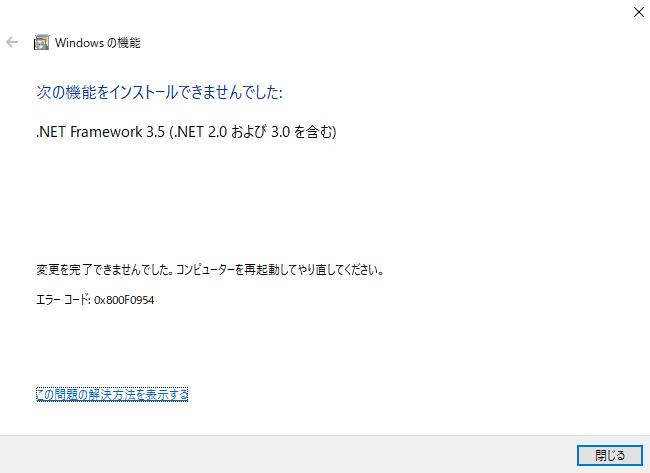
0x800F0954エラーが発生する原因は一つではなく、複数の要因が絡み合っている場合があります。以下に、代表的な原因を説明します。
1. DISMとCBSログの問題
DISM(Deployment Image Servicing and Management)は、Windowsのイメージ管理や修復に利用されるツールです。このツールは、CBS(Component-Based Servicing)に関連するログを作成しますが、ログ内に不具合があるとエラーが発生することがあります。CBSログの蓄積や破損が原因となる場合、ログの削除が有効な対策となります。
2. .NET Frameworkのバージョン不整合
Windows 10に標準搭載される.NET Frameworkは、システムの最新状態に合わせたバージョンである必要があります。古いバージョンや不整合な設定の場合、更新プロセスで0x800F0954エラーが生じることがあります。特に、DISM経由でのインストール時に問題が起こりやすいため、バージョン管理には注意が必要です。
3. WSUS(Windows Server Update Services)の設定
多くの企業や一部の個人ユーザーでは、WSUSを利用してWindowsの更新を管理しています。しかし、システムがWSUSサーバーに正しく接続できない場合、更新が正常に行われず、エラーが発生するケースがあります。WSUSを利用する環境下では、設定の再確認や必要に応じたバイパスが求められます。
4. ローカルグループポリシーの不一致
ローカルグループポリシーエディターは、システムの各種設定を細かく管理できる便利なツールです。しかし、設定内容と実際のシステム環境が一致しない場合、更新やインストール作業でトラブルが生じることがあります。この場合、ポリシーの見直しや一部機能の無効化が解決の鍵となります。
では、エラーの対処法を見てみましょう。
以下では、上記の原因に対応する4つの対策を詳しく説明します。
DISMはCBS logsを生成します。0x800F0954エラーが出た時、最も簡単な対応策はCBS logsを削除することです。まず、CBSログが原因である場合、不要なログファイルを削除することでエラーが解消される可能性があります。
以下の手順でCBS logsを削除してみてください。
ステップ1.「ローカルディスク(C:)\Windows\Logs\CBS」を開きます。
ステップ2. Ctrl+A キーでフォルダー内の全ファイルを選択し、一括削除します。
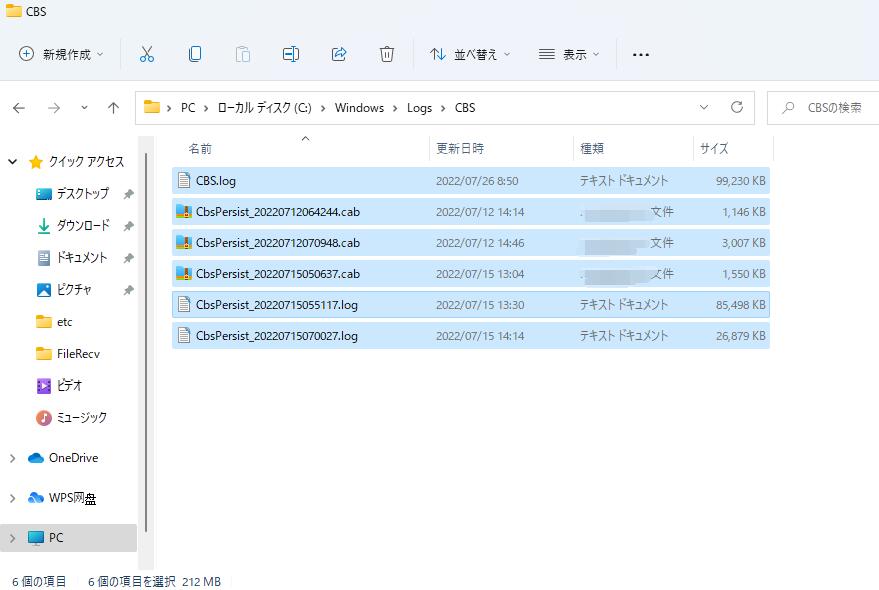
ステップ3. ログ削除した後、管理者としてコマンドプロンプトを実行します。
ステップ4.「Dism.exe /online /enable-feature /featurename:NetFX3 /source:C:\sources\sxs」と入力し、インストール手順を再開します。
この方法は、シンプルでありながら多くのケースで効果を発揮します。
DISMでエラーが発生する場合、PowerShellを使用することで正しくインストールできる可能性があります。
以下の手順でPowerShell を使って.NET frameworkをインストールしてみてください。
ステップ1. Windows+Rキーを押して、「ファイル名を指定して実行」ダイアログで「PowerShell」と入力して開きます。
ステップ2.「Add-WindowsCapability –Online -Name NetFx3~~~~ –Source D:\sources\sxs」と入力し、Enterキーで実行します。
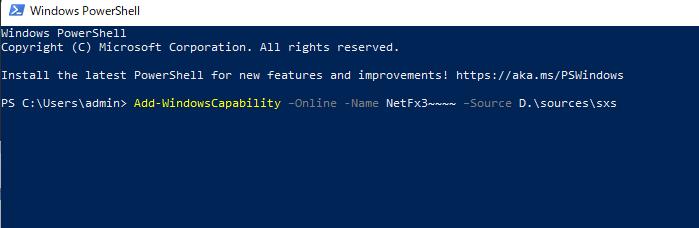
ステップ3. インストールが完了した後、パソコンを再起動します。
前述のように、コンピューターのシステムがWSUSを見つけられない場合、Windows更新プログラムをインストールすることはできません。そして0x800F0954エラーが出ます。WSUSを経由している環境では、WSUSサーバーとの通信エラーが原因となる場合があります。以下の手順でWSUSの設定を一時的にバイパスします。
以下の手順でWSUS をバイパスしてみてください。
ステップ1. Windows+Rキーで実行ダイアログを開き、「regedit」と入力して起動します。
ステップ2. レジストリエディターから下記のアクセスに移動します。
HKEY_LOCAL_MACHINE\SOFTWARE\Policies\Microsoft\Windows\WindowsUpdate\AU
WindowsUpdate\AUがない場合は、手動で作成する必要があります。
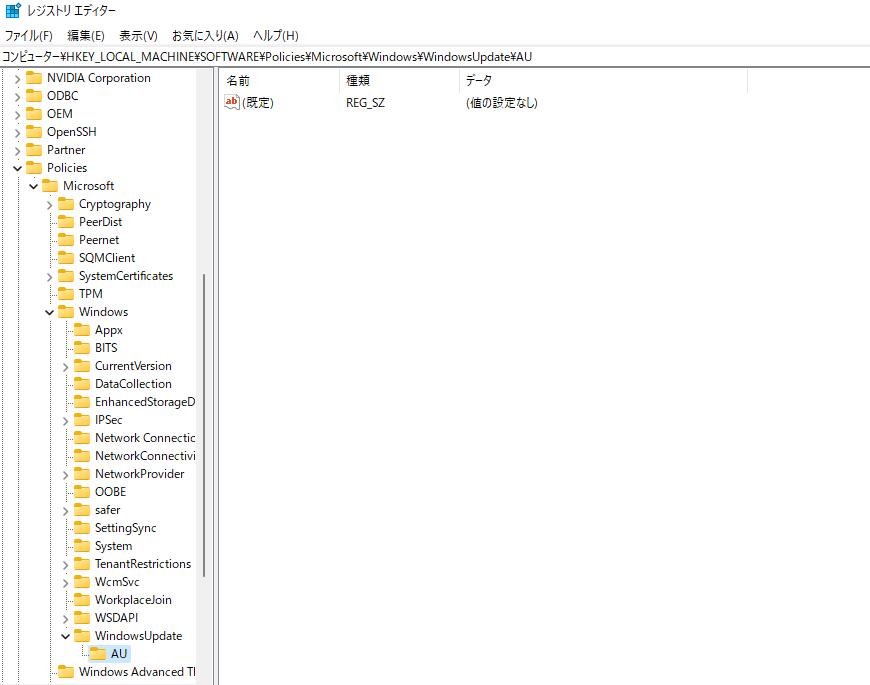
ステップ3. 該当キー内で「UserWUServer」という文字列値を新規作成し、その値を「0」に設定します。
ステップ4. 設定変更後、コンピューターを再起動して、更新プログラムの再取得を確認します。
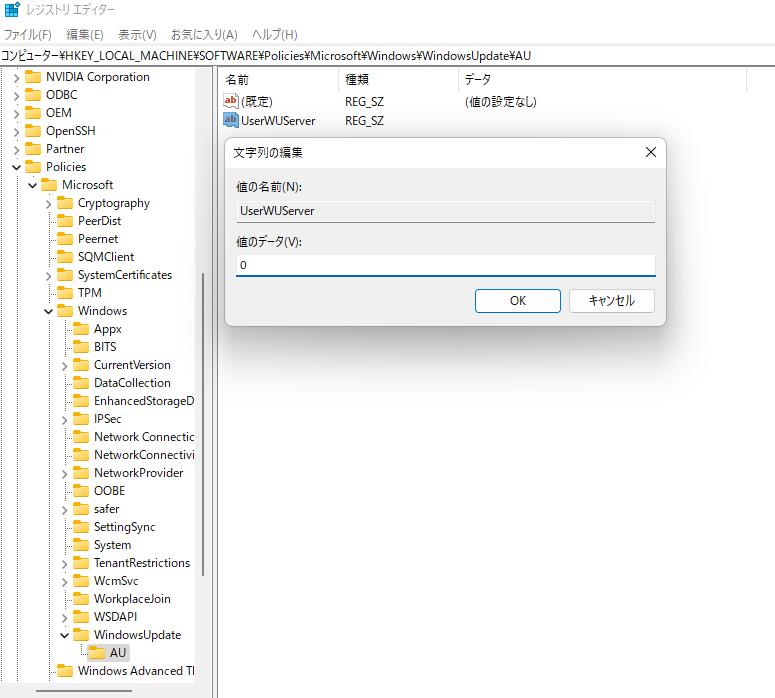
システムのポリシー設定が原因である場合、グループポリシーエディターを用いて適切な設定変更を行うことでエラーを解消できます。
以下の手順に従って、Windows 10でグループ ポリシー エディターを実行して、エラーコード0x800F0954を修正します。
ステップ1. Windows+Rキーを押して実行ダイアログで「gpedit.msc」と入力し、エディターを開きます。
ステップ2.「コンピューターの構成」>「管理用テンプレート」>「システム」まで移動し、「オプションコンポーネントのインストールおよびコンポーネントの修復のための設定を指定する」を探します。
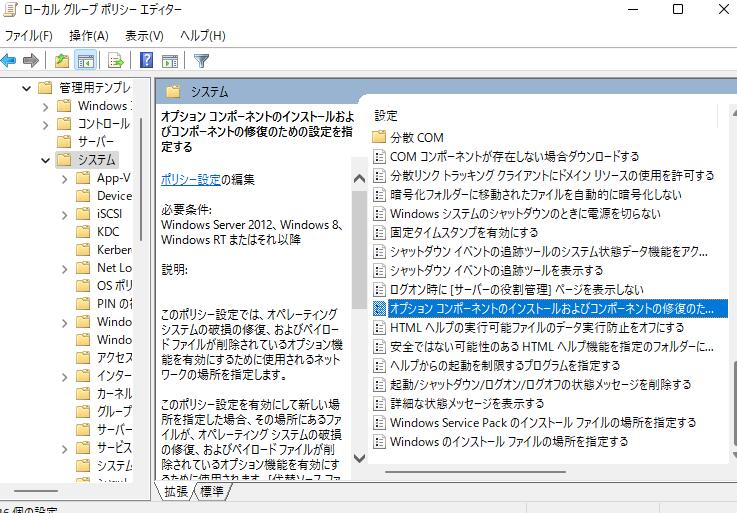
ステップ3. 該当ポリシーを有効にし、必要な修復オプションを選択して「適用」をクリックします。
ステップ4. 設定変更後、システムを再起動し、エラーが解消されたか確認します。
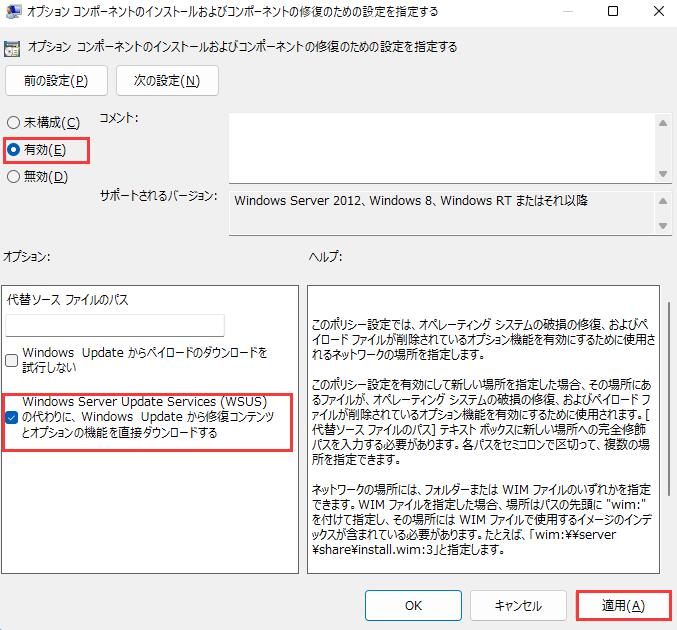
万が一、0x800F0954エラーの影響で重要なデータが失われた場合にも、適切なデータ復旧ツールを利用することで安心して対処が可能です。EaseUS Data Recovery Wizardは、シンプルな操作で誤って削除したファイルや、更新作業中に失われたデータの復旧に役立ちます。直感的な操作と強力なスキャン機能により、必要なデータを迅速に探し出すことができるため、初めての方でも安心して利用できます。
EaseUS Data Recovery Wizard主な機能
ステップ1.場所の選択
ソフトを実行してください。最初画面で復元したいファイルの元場所(例えE:)あるいは特定の場所を選択して「紛失データの検索」をクリックしてください。そうすると選んだディスクのスキャンを始めます。

ステップ2.スキャンとファイルの選択
スキャンが終わったら、メニューで「フォルダ」あるいは「種類」をクリックしてください。そして、展開されたリストでファイルのフォルダまたは種類を選択してください。ファイル名が知っている場合は、直接に検索することもできます。
※フィルターを利用し、もっと便利に目標のファイルを探せます。

(復元したいファイルを素早く確認し、プレビューすることができます。)
ステップ3.復旧場所を選んでリカバリー
復元したいファイルを選択してから「復元」をクリックしてください。選択されたファイルの保存場所を指定して復元を終えます。
※ファイルの上書きを避けるため、復元されたファイルを元場所と異なるディスクで保存しなければなりませんので注意してください。

Windows 10で発生する0x800F0954エラーは、CBSログの不具合、.NET Frameworkのバージョン問題、WSUSの設定、グループポリシーの不一致など複数の要因に起因します。本記事でご紹介した4つの対策(CBSログの削除、PowerShellによるインストール、WSUSのバイパス、グループポリシーの見直し)を実施することで、多くのケースでエラーの解消が期待できます。また、万が一データの損失が生じた場合でも、適切なデータ復旧ツールを活用することで、大切な情報を取り戻す手段があることを覚えておいてください。
以上の対策を参考に、日々のシステムメンテナンスにお役立ていただければ幸いです。安心してWindows 10をご利用いただくための一助となれば、これ以上の喜びはありません。
1. 0x800F0954エラーとは何ですか?
0x800F0954エラーは、Windows 10でシステム更新や.NET Frameworkのインストール中に表示されるエラーコードです。このエラーは、CBSログの不具合、.NET Frameworkのバージョン不整合、WSUS(Windows Server Update Services)の設定ミス、またはローカルグループポリシーの不一致など、複数の要因が絡んで発生します。
2. 0x800F0954エラーの主な原因は何ですか?
エラーの原因としては、主に以下の4点が挙げられます。
3. 0x800F0954エラーを解決するにはどのような対策が有効ですか?
エラー解決のためには、以下の対策が効果的です。
また、万が一エラー発生に伴いデータが失われた場合は、EaseUS Data Recovery Wizardなどのデータ復旧ツールを利用して大切な情報を取り戻すことも可能です。
誤って消去してしまったファイルをはじめ、様々な問題や状況でもデータを簡単に復元することができます。強力な復元エンジンで高い復元率を実現、他のソフトでは復元できないファイルも復元可能です。
もっと見るEaseus Data Recovery Wizard Freeの機能は強い。無料版が2GBの復元容量制限があるが、ほとんどのユーザーはほんの一部特定なデータ(間違って削除したフォルダとか)のみを復元したいので十分!
もっと見る...このように、フリーソフトながら、高機能かつ確実なファイル・フォルダ復活ツールとして、EASEUS Data Recovery Wizardの利用価値が高い。
もっと見る